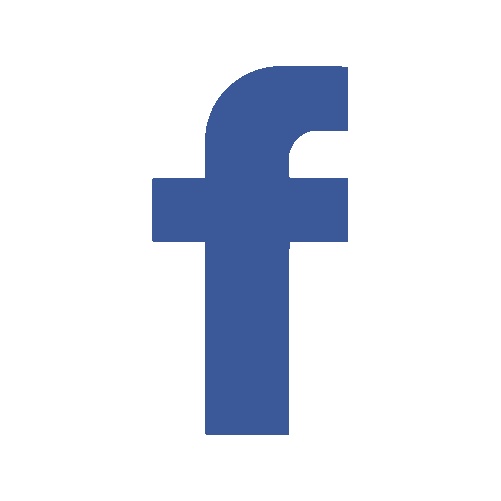De Dynamic Pricing & Discounts Plugin kan gebruikt worden om eenvoudig verschillende soorten promo’s en bulk kortingen toe te voegen. Om de plugin instellingen te bekijken kan je in het WordPress dashboard naar Woocommerce > Pricing & Discounts gaan. Afhankelijk van de versie die geïnstalleerd is zal deze er zoals hieronder uitzien.
In de bovenste balk staan de verschillende manieren om extra fees of kortingen in te stellen. Bij elke tab kan er ook nog tot in detail een korting of fee ingesteld worden op basis van de verschillende instellingen die beschikbaar zijn. Meer info hierover vind je in de volgende onderdelen:
Aanmaken van een korting of fee
- Er zijn 3 tabjes die je kan ggebruiken om regeltjes in aan te maken. Deze zijn Product Pricing, Cart Discounts, Checkout Fees. Afhankelijk van wat je korting of fee is kan je de juiste tab kiezen.
- Om een nieuwe regel toe te voegen klik je op de knop “Add rule” rechts onderaan. Dit voegt een tabje toe met allerlei verschillende instellingen. De meeste van deze instellingen zijn redelijk voor de hand liggend en duidelijk beschreven.
- Bij de optie Method kan je kiezen wat voor soort korting je wil instellen. In de meeste gevallen zal hier gekozen worden voor “Simple adjustment” of “Bulk pricing”. Mocht je toch een andere methode nodige hebben dan kan je altijd eens door de lijst gaan en de juiste optie kiezen die je wil gebruiken.
- In het veld Note kan je een notitie zetten voor jezelf om de korting duidelijk te maken.
- Bij Description kan je een korte beschrijving zetten van de korting om het voor de klanten duidelijk te maken wat deze juist inhoud. Deze tekst gaat voornamelijk getoond worden op de afreken- en winkelmandpagina.
- Bij de rubriek Adjustment kan je het soort korting gaan selecteren en instellen. In de dropdown kies je wat voor soort korting of fee het is en in het veldje ernaast vul je de waarde in.
- Daaronder kan je de producten gaan selecteren die van toepassing zijn. Druk hiervoor op de knop “Add product” (Je kan zoveel regels toevoegen als je wil). Na het toevoegen van een regel kan je heel gedetailleerd gaan kiezen in de eerste dropdown hoe je producten wil selecteren. Dit zal vooral gebeuren met “Product” of “Product Category”. In het veldje rechts kan je dan een naam gaan typen en selecteren.
- In de rubriek eronder kan je de conditions gaan bepalen. Ook hier kan je op “Add condition” klikken en met de dropdown verschillende types kiezen en verder aanvullen met wat nodig is om de korting te activeren.
- Als je klaar bent dan kan je onderaan op Wijzigingen opslaan klikken en je nieuw gemaakte korting testen. Daarna kan je nog extra regeltjes aanmaken mocht dit nodig zijn.